KeyCue 是一款生产力软件,可通过显示各种应用程序的键盘快捷键来帮助 Mac 用户提高工作流程。 虽然 KeyCue 对某些人来说可能是一个有用的工具,但其他人可能会发现它没有必要或出于其他原因希望将其从 Mac 中删除。 然而,从 Mac 上卸载 KeyCue 并不总是那么容易,用户可能会遇到错误或残留文件。
如果你正在努力 在 Mac 上卸载 KeyCue 并且想要一个无忧无虑的解决方案,那么您来对地方了。 在本文中,我们将指导您完成以下步骤: 从 Mac 卸载应用程序 并删除任何关联的文件。 我们还将介绍用户在卸载 KeyCue 时可能遇到的一些常见问题以及如何解决这些问题。 那么,让我们开始吧!
内容: 第 1 部分:什么是 KeyCue?第 2 部分:在 Mac 上手动卸载 KeyCue 的分步指南第 3 部分:从 Mac 卸载 KeyCue 且无残留的有效方法第4部分。总结
第 1 部分:什么是 KeyCue?
KeyCue 是 Ergonis Software 为 Mac 用户开发的一款生产力软件。 它的主要功能是显示 Mac 上各种应用程序的键盘快捷键,使用户能够更轻松、更快速地执行任务和浏览计算机。
虽然 KeyCue 对于 Mac 用户来说是一个有用的工具,但有人可能出于多种原因想要在 Mac 上卸载 KeyCue。 首先,KeyCue 可能不是所有用户都需要的。 有些人可能已经熟悉他们最常用的应用程序的键盘快捷键,并且可能不认为 KeyCue 是一个有用的工具,甚至不想使用 尝试其他替代方案。 在这种情况下,在 Mac 上安装 KeyCue 可能会占用不必要的存储空间并使系统变得混乱。
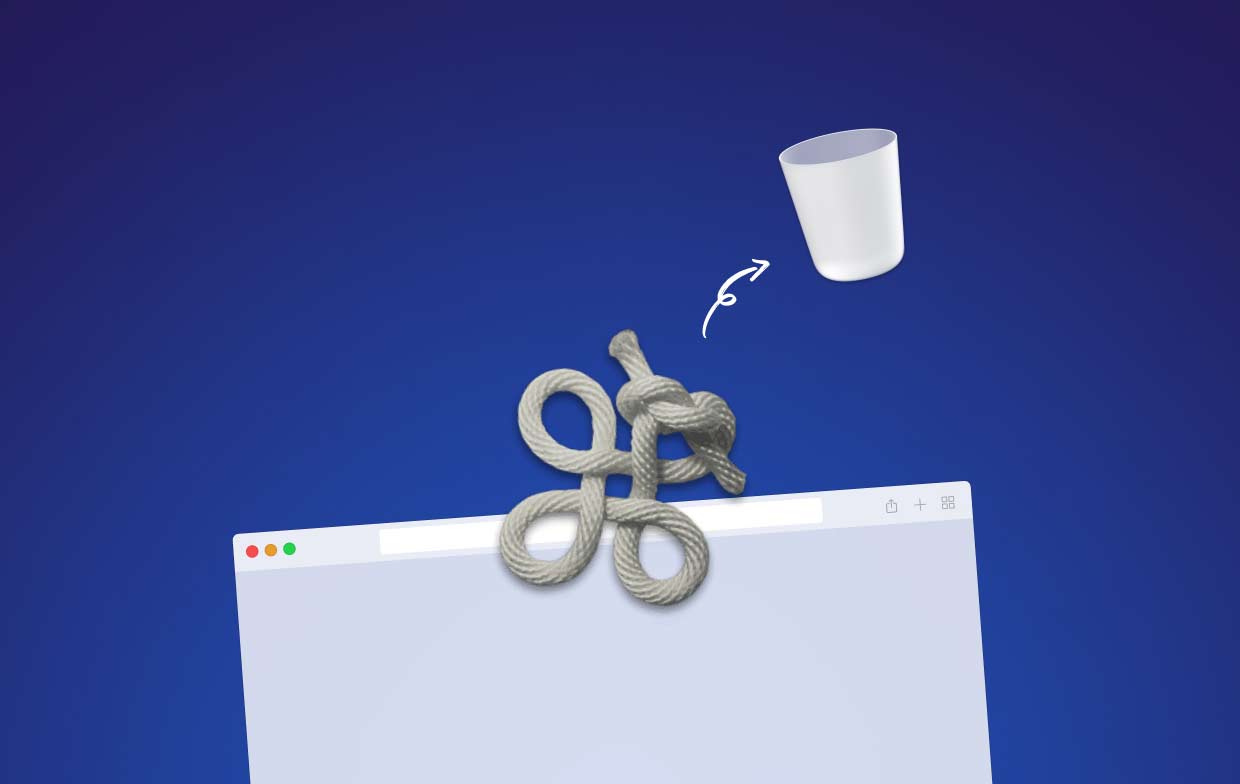
其次,KeyCue 可以 与其他软件冲突 或在某些 Mac 上导致技术问题。 例如,如果 Mac 上已经安装了其他键盘快捷键工具,KeyCue 可能无法正常工作或导致故障。 在某些情况下,用户在使用 KeyCue 时可能会遇到崩溃或其他错误,这可能会令人沮丧且耗时的故障排除。
最后,一些用户可能出于个人原因不想在 Mac 上安装 KeyCue。 他们可能不喜欢它的外观或感觉,或者他们可能更喜欢使用其他方法来浏览计算机。 使用其他 Mac 工具(例如 Typinator)时也是如此。 卸载的原因有很多,但卸载方法可以大同小异。 无论您是要在 Mac 上卸载 KeyCue 还是 删除打字机, 请继续阅读以了解更多信息。
第 2 部分:在 Mac 上手动卸载 KeyCue 的分步指南
以下是有关如何在 Mac 上手动卸载 KeyCue 的分步指南:
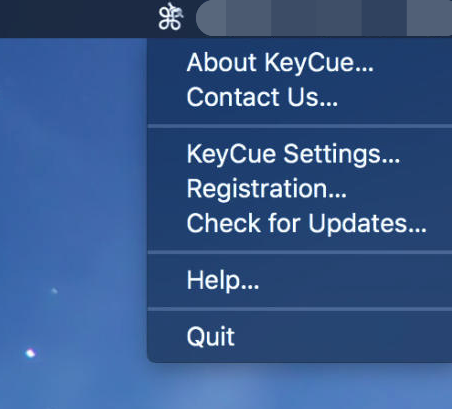
- 退出 KeyCue:首先,确保您的 Mac 上没有运行 KeyCue。 如果是,请先退出应用程序,然后再继续。
- 删除 KeyCue 应用程序:转到 Mac 上的“应用程序”文件夹并找到 KeyCue 应用程序。 将应用程序图标拖向废纸篓或右键单击并选择“移至废纸篓”。
- 删除KeyCue相关文件: 尽管 拖延 将KeyCue应用程序添加到垃圾箱可以在Mac上卸载KeyCue,但仍有一些关联文件需要删除。 步骤如下:
- 前往 Mac 的 Finder,然后单击名为“的菜单”Go”在顶部菜单栏中。
- 选择“前往文件夹”并输入 ~/Library/.
- 在您的 Mac 内 库文件夹,一一找到并打开以下文件夹:Application Support、Caches、Preferences 和 Logs。
- 查找与 KeyCue 关联的所有文件夹和文件,并将它们移至废纸篓。
- 清空垃圾:将所有与 KeyCue 相关的文件移至废纸篓后,右键单击 Dock 上 Mac 的废纸篓图标并选择“清空回收站”。上述操作将从 Mac 计算机中永久删除所有 KeyCue 文件。
- 重新启动您的Mac:为了确保从 Mac 上删除 KeyCue 的所有痕迹,建议 重新开始 你的电脑。
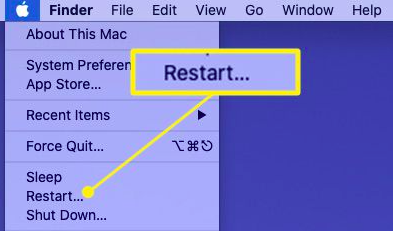
就是这样! 通过执行这些步骤,您应该能够在 Mac 上手动卸载 KeyCue。 然而,如前所述,手动删除 KeyCue 可能非常复杂且耗时,并且始终存在留下残留文件的风险。 如果您想确保更彻底、更轻松的卸载,您可能需要考虑使用卸载程序工具。
第 3 部分:从 Mac 卸载 KeyCue 且无残留的有效方法
如果您正在寻找一种更有效的方法来卸载 KeyCue,而不留下任何残留文件,您可能需要考虑使用 iMyMac PowerMyMac。 这款一体化 Mac 实用工具包含强大的应用程序卸载程序功能,可以从 Mac 中彻底删除 KeyCue 及其所有相关文件,确保系统干净且优化。
以下是如何使用 PowerMyMac 在 Mac 上卸载 KeyCue:
- 下载并安装 Mac 上的 iMyMac PowerMyMac。
- 启动应用程序并选择“App卸载程序” 从左侧的工具列表中。
- 下一步是单击 SCAN 按钮。
- 等待应用程序列表填充,然后查找并 选择KeyCue 从名单。
- 选择要删除的所有内容,然后单击“清洁“按钮。
- 等待应用程序 确认 卸载过程已完成。

PowerMyMac 现在将卸载 Mac 上的 KeyCue 及其所有关联文件,确保不留下任何残留文件。 对于任何想要无忧且彻底的卸载过程的人来说,这个强大的实用工具是一个不错的选择。
总的来说,PowerMyMac 是一个全面的实用工具,可以帮助您优化和清理您的 Mac。 如果您想让 Mac 平稳高效地运行,那么它是一个很棒的工具。
第4部分。总结
总之,从 Mac 上手动删除 KeyCue 可能是一项乏味且耗时的任务,并且可能会留下残留文件,使您的系统变得混乱。 幸运的是,有一个更有效的解决方案可以帮助您完全卸载 Mac 上的 KeyCue - PowerMyMac。
凭借其强大的应用程序卸载程序功能,PowerMyMac 只需单击几下即可帮助您卸载 KeyCue 及其所有关联文件。 这款一体化实用工具还包括其他功能,如垃圾文件清理器、重复查找器、内存清理器和隐私清理器,可以帮助您优化和清理您的 Mac。
总的来说,我们强烈推荐 PowerMyMac 及其应用程序卸载程序模块给任何想要保持 Mac 平稳高效运行的人。 立即尝试一下,体验干净且优化的系统的好处!



